Como mencionei na introdução do post, se você quiser faça adesivos personalizados no WhatsApp, você pode fazer isso conectando o pacote de adesivos personalizados a um aplicativo a ser publicado nas lojas do Google e da Apple ou usando aplicativos que funcionam diretamente no seu dispositivo, o que permite criar pacotes de adesivos para serem salvos no próprio dispositivo e para ser compartilhado, se necessário, por outros usuários que usam o mesmo aplicativo.
Procedimento padrão
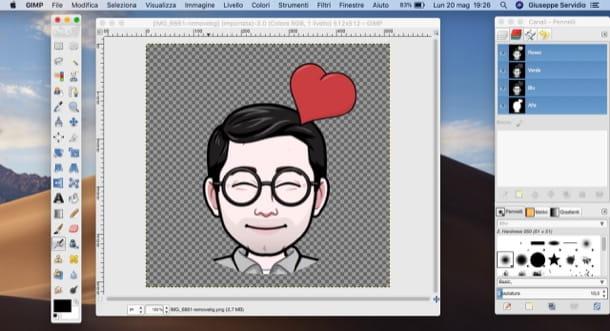
Se você quiser fazer adesivos personalizados no WhatsApp usando o procedimento padrão fornecido pela plataforma, saiba que você deve criar um pacote de adesivos e anexá-lo a um aplicativo a ser publicado na Play Store e / ou na App Store: ao fazê-lo, se o aplicativo será aceito e publicado pelo Google e / ou Apple na respetiva loja, pode ser descarregado por outros utilizadores (assim como por si) que assim adquirirão a possibilidade de usufruir dos autocolantes WhatsApp incluídos no mesmo.
Antes de criar o aplicativo em questão, obviamente você deve fazer os adesivos que serão incluídos na embalagem para anexar a ele. Ao fazer isso, saiba que cada imagem a ser transformada em um adesivo deve ter um fundo transparente (por isso é aconselhável usar um formato adequado, por exemplo PNG), uma resolução igual a 512 512 pixels x e um peso inferior a 100 kB.
Para editar as imagens e transformá-las em adesivos, você pode usar softwares gratuitos e de código aberto, como GIMP (disponível para as principais plataformas de desktop), talvez junto com serviços como Remove.bg, que é capaz de remover automaticamente o plano de fundo das fotos de pessoas. Como Remove.bg faz quase tudo automaticamente e não oferece a possibilidade de redimensionar as imagens editadas, sugiro que você o use junto com o GIMP (ou soluções semelhantes).
Assim que o GIMP estiver instalado e iniciado, abra o menu Envie o (canto superior esquerdo), selecione o item Novo deste último e, na janela que se abre, inicie a criação de uma nova imagem de 512 × 512 pixels por escrito 512 Nos campos largura e altura e pressionando o botão OK.
Em seguida, use as várias ferramentas disponíveis no GIMP para criar o design do adesivo para adicionar ao WhatsApp e clique nos itens Arquivo> Exportar como localizado no canto superior esquerdo para salvar o arquivo em PNG. Para obter mais informações sobre como usar o GIMP, leia meu guia de programa dedicado.
Se você cortou uma imagem (talvez com a ajuda de Remove.bg) ou, em qualquer caso, deseja criar um adesivo para o WhatsApp a partir de uma imagem já existente, importe-o para o GIMP arrastando-o para a janela principal do programa. Em seguida, selecione o item Escala de imagem do menu Imagem e, na janela que se abre, digite o valor 512 nos campos de texto largura e altura e então clique no botão Scala, para redimensionar a foto para o formato de 512 × 512 pixels (se a imagem ainda não estiver quadrada, você precisará recortá-la para caber no formato de 512 × 512).
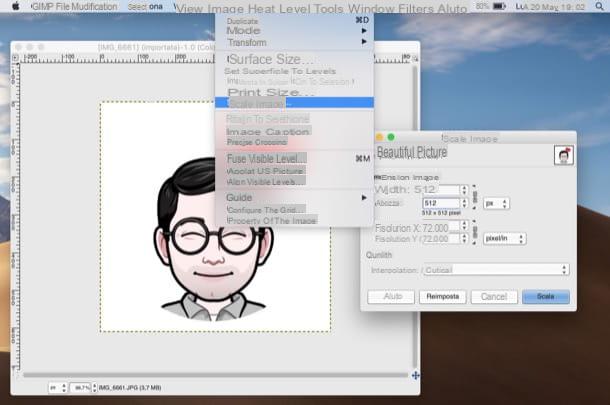
Agora, para definir um fundo transparente, clique no menu nível (topo), selecione os itens Transparência> Adicionar Camada Alfa deste último e o lembra ferramenta à mão livreclicando no símbolo corda localizado na barra de ferramentas à esquerda.
Em seguida, selecione o assunto de seu interesse, clique em ferramenta de letreiro retangular (clicando no praça presente na barra de ferramentas do GIMP), clique nos itens Seleção> Inverter no menu superior e exclua a parte selecionada da imagem pressionando os botões simultaneamente Ctrl + X (seu Windows) ou cmd + x (seu macOS).
Por fim, clique nas entradas Selecionar e Nada no menu superior e exporte a imagem final em PNG. Para obter mais informações sobre como cortar uma imagem, como tornar o fundo de uma imagem transparente e como redimensionar uma imagem usando as soluções mencionadas, leia as informações detalhadas que vinculei a você: lá você encontrará explicado em detalhes como para prosseguir.
Depois de criar o pacote de adesivos, desenvolva um aplicativo que respeite as orientações da Google Play Store e / ou da Apple App Store, de forma a anexar os adesivos a esta última e publicá-la nas lojas mencionadas. Claro, para fazer isso, você precisará ter um Conta de desenvolvedor do Google (ao custo de 25 dólares / ano) e / ou um Conta de desenvolvedor Apple (ao custo de 99 dólares / ano).
Se você quiser mais informações sobre como criar um aplicativo e como publicá-lo na Play Store e / ou na App Store, consulte as informações detalhadas que vinculei a você, que contêm explicações gerais sobre o que fazer. Enquanto você estiver lá, dê uma olhada também nesta página configurada no site oficial do WhatsApp, que contém outras informações úteis sobre como proceder.
App para fazer adesivos personalizados no WhatsApp Android
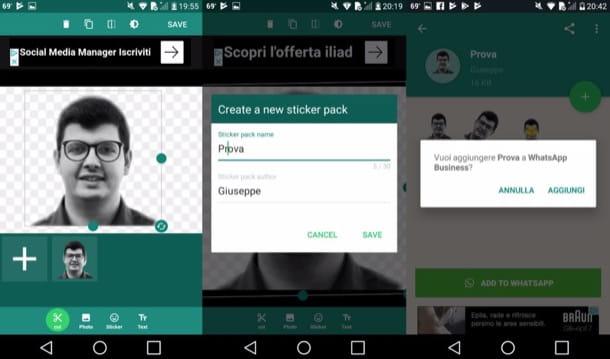
Se você não pretende desenvolver aplicativos e, portanto, prefere usar app para fazer adesivos personalizados no WhatsApp para Android, Eu recomendo fortemente que você use Wemoji. Este é um aplicativo totalmente gratuito que permite criar adesivos personalizados para o WhatsApp em um piscar de olhos e salvá-los localmente no dispositivo em uso.
Depois de instalar e iniciar em seu dispositivo Android, toque no botão (+) Criar adesivo localizado no canto inferior esquerdo, dê o consentimento para que o aplicativo acesse a câmera do seu dispositivo e a Galeria, pressione o botão (+) localizado no canto inferior esquerdo e tire uma foto no momento, pressionando o item câmera, ou importe um já salvo em galeria, clicando na última opção e selecionando a imagem de seu interesse.
Se necessário, corte a imagem usando o editor do aplicativo e toque no item Colheita localizado no canto superior direito e, na tela que se abre, pressiona o botão Cortar colocado na parte inferior, a fim de traçar as bordas do assunto para remover o fundo (tentando ser o mais preciso possível). Em seguida, toque no item novamente Colheita localizado no canto superior direito e confirma a operação respondendo Colheita para a caixa que aparece no centro.
Usando a barra de ajuste na caixa que apareceu na tela, suavize a seleção feita agora e selecione o item Salvar para salvar as alterações feitas. Como alternativa ao editor integrado no app, você pode criar stickers no seu computador e depois transferi-los para o Android, para fazer um trabalho ainda mais preciso.
Depois de fazer um adesivo, redimensione-o usando o editor de aplicativos, toque no item Salvar colocado no canto superior direito, confirme a operação pressionando no item Sim e depois toque no botão (+) que aparece na tela. Na caixa que se abre, preencha os campos de texto Nome do pacote de adesivos e Autor do pacote de adesivos fornecendo o nome do pacote e do autor e clique no item Salvar. Em seguida, selecione o nome do pacote para incluir o adesivo que você criou anteriormente.
Como os pacotes a serem enviados no WhatsApp devem conter no mínimo 3 adesivos, após acessar a tela principal do Wemoji, toque no item Meus adesivos no canto inferior direito, selecione o nome do pacote que você acabou de criar, pressione o botão (+) colocado dentro dele e repita as operações que descrevi nas linhas anteriores para adicionar outros adesivos.
Por fim, após abrir o pacote de seu interesse, clique no botão Adicionar ao WhatsApp localizado na parte inferior da tela, você concorda em abrir o WhatsApp e selecionar o item Adicionar para inserir o pacote no famoso aplicativo de mensagens.
Para enviar um pacote de adesivos para outros usuários que instalaram Wemoji em seus dispositivos, tudo que você precisa fazer é ir para a tela MyStickers, abra o pacote de seu interesse, toque no ícone de três pontos no canto superior direito e selecione o item Compartilhar pacote de adesivos. Em seguida, selecione o contato para o qual enviar os adesivos e pronto.
App para fazer adesivos personalizados no WhatsApp para iPhone
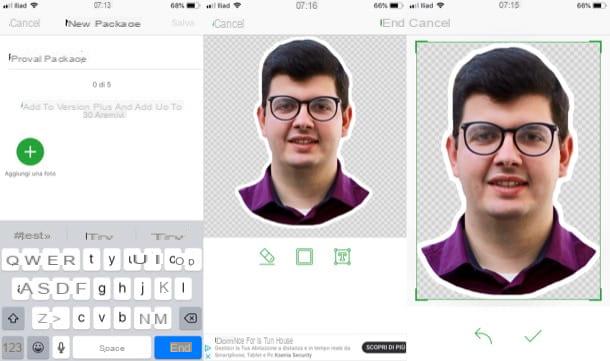
Se você quiser fazer uso de app para fazer adesivos personalizados no WhatsApp para iPhone, Sugiro que você use Top Stickers Sticker Meme: é um aplicativo que, além de permitir a adição de stickers já presentes no WhatsApp, também permite a criação de packs de stickers customizados.
Tenha em atenção que a versão gratuita da aplicação tem banners publicitários e não permite adicionar apenas 4 autocolantes por embalagem: ao adquirir a versão completa, que custa 2,29 euros, pode retirar a publicidade e adicionar até 30 autocolantes por cada pacote criado.
Depois de instalar e executar Top Meme Sticker Stickers no seu iPhone, toque no botão (+) Novo pacote localizado na parte inferior da tela, atribua um nome para o pacote que você está criando, escrevendo-o no campo de texto que aparece na tela, clique no texto (+) Adicionar uma foto e selecione a foto que deseja transformar em adesivo.
Na próxima tela, pressione o símbolo de borracha, para recortar a imagem e remover o excesso de fundo passando o dedo sobre ela. Alternativamente, você pode fazer os adesivos no computador e depois transferi-los para o iPhone, para fazer um trabalho mais preciso. Finalmente, toque no botão (✓) para salvar as alterações feitas, clique no item final localizado no canto superior direito da tela, recorte o adesivo usando o editor que aparece na tela (se necessário) e pressione o botão novamente (✓).
Como você precisa inserir pelo menos 3 adesivos em cada pacote de adesivos a serem enviados no WhatsApp, toque no botão novamente (+) Adicionar uma foto e repita as operações que dei nas linhas anteriores para adicionar outros adesivos.
Assim que estiver pronto, salve o pacote tocando no item ressalva localizado no canto superior direito, selecione o item Enviar adesivos, clique na opção Enviar para WhatsApp e finalmente pressione o botão ressalva localizado na parte inferior.
Para compartilhar um pacote de adesivos que você criou com outros usuários (desde que tenham baixado o aplicativo), vá para a seção Meus Pacotes presente na tela principal do Top Stickers, abra aquele de seu interesse, selecione o item Exportar localizado na parte inferior. Em seguida, toque no botão Enviar pacote de adesivos e escolha a opção de compartilhamento entre as disponíveis para envio do pacote (ex. Whatsapp).
Como você envia adesivos no WhatsApp
Depois de criar seu pacote de adesivos personalizados e adicioná-lo ao WhatsApp, você certamente vai querer saber como você envia adesivos personalizado. Garanto que é muito fácil de fazer, seja para atuar no Android ou no iPhone. Se você deseja enviar os adesivos no WhatsApp do seu computador, no entanto, saiba que não poderá enviar os que você criou: pelos testes que fiz, na verdade, parece que no momento eles não são "reconhecidos" por WhatsApp Web e WhatsApp Desktop.
Android
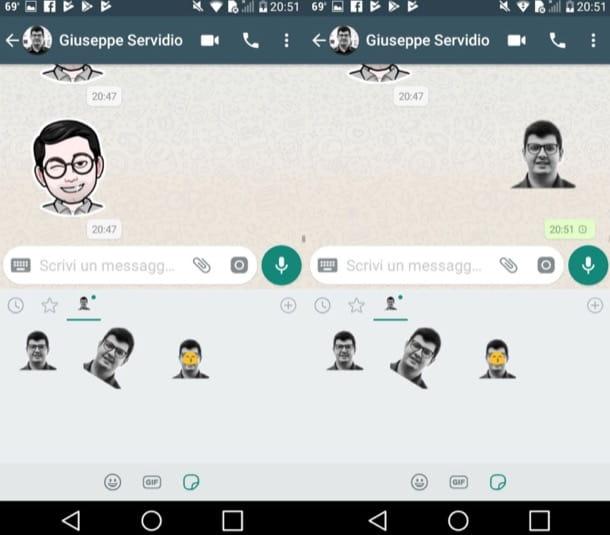
Para enviar os adesivos para Android, inicie o WhatsApp, toque na guia Bate-Papo, vá para a conversa de seu interesse, toque em barra de digitação presente na parte inferior do chat, pressione noemoji sorridente localizado à sua esquerda e pressione o símbolo deAdesivo localizado na parte inferior direita. Neste ponto, tudo que você precisa fazer é tocar em adesivo para enviar a conversa e pronto.
Se quiser mais informações sobre como enviar adesivos no WhatsApp, consulte o estudo aprofundado que linkei para você. Tenho certeza de que esta leitura adicional também será útil para você.
iPhone
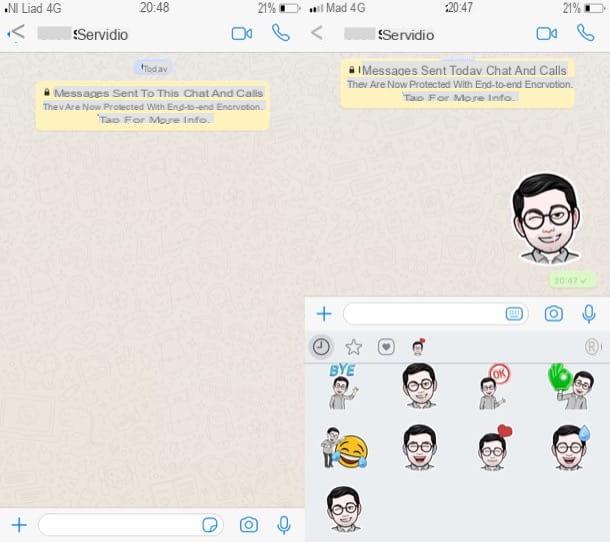
Para enviar os adesivos para iPhone, inicie o WhatsApp, pressione a guia Bate-Papo, vá para a conversa de seu interesse, toque em barra de digitação localizado na parte inferior da tela, pressione oAdesivo localizado à direita e toque no adesivo você deseja enviar na conversa. Simples, certo?
Se você quiser se aprofundar no assunto e ter mais informações sobre como enviar adesivos no WhatsApp, recomendo que leia o tutorial que linkei para você, pois pode ser útil.
Computador
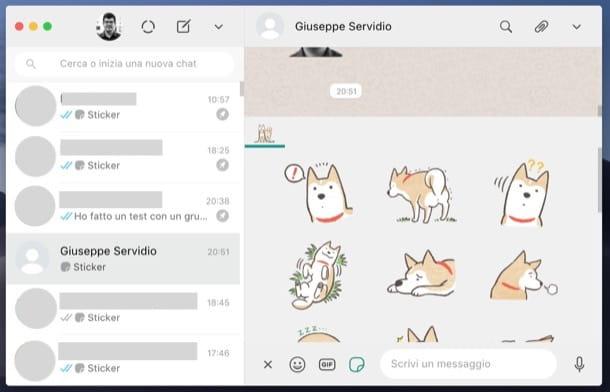
Se você quiser enviar os adesivos agindo de computador, Lembro que no momento só é possível fazer isso com os adesivos padrão do WhatsApp (que você deve ter baixado previamente em seu smartphone). Depois, para encaminhá-los para os chats de seu interesse, acesse o WhatsApp conectando-se à sua versão web ou usando seu cliente oficial para Windows ou macOS (se tiver dificuldade para fazer isso, consulte as instruções do tutorial sobre como usar o WhatsApp no PC )
Em seguida, abra a conversa de seu interesse, clique no ícone de Smiley localizado próximo ao campo de entrada texto e clique noAdesivo. Selecione, portanto, o pack de adesivos que mais gosta dentre os disponíveis, clique em adesivo de seu interesse e é isso.
Para mais informações sobre como enviar adesivos no WhatsApp, não hesite em consultar o guia que acabei de vincular a você. Tenho certeza de que será muito útil para você.


























